3月から始めたブログの作成もそろそろ記事の数が50に近づいてきたので、バックアップをとっておこうと思います。
原稿(文章)はダッシュボードからエクスポート、画像はフォルダのバックアップ
細かく言うとWordPressのアカウント設定などもバックアップしておいた方が良いと思いますが、記事のバックアップという意味では、原稿をエクスポートしたときに生成されるXMLファイルと画像やプラグイン等が含まれるフォルダを固めたZIPファイルがあれば良さそうです。
1.原稿のエクスポート
WordPressダッシュボードの左ペインから「ツール」-「エクスポート」を選択すると以下の画面が表示されます。
以下の画面のとおり「すべてのコンテンツ」を選択し、「エクスポートファイルのダウンロード」をクリックしてください。
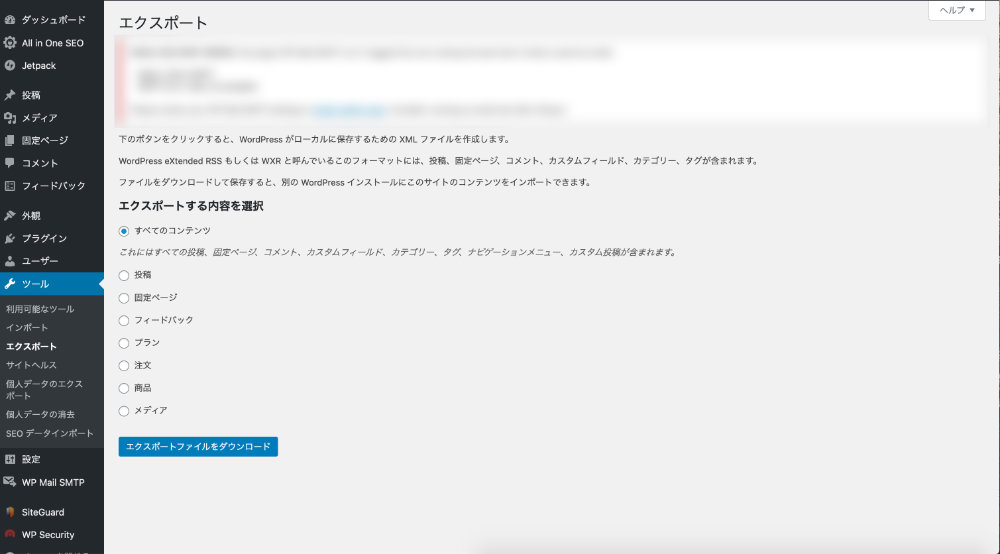
すると「サイト名.WordPress.日付.xml」という名前でこれまで投稿したすべての原稿がダウンロードされます。
このファイルを適切な場所に保管しておきます。
2.wp-content フォルダの圧縮&ダウンロード
PCからWordPressのサーバにsshでログイン後、wordpress/htdocsディレクトリに移動します。(以下はAWSのbitnamiを利用している場合の場所)
/opt/bitnami/apps/wordpress/htdocs
この配下に wp-contentディレクトリがありますので、このフォルダ配下を丸ごとバックアップしておきます。
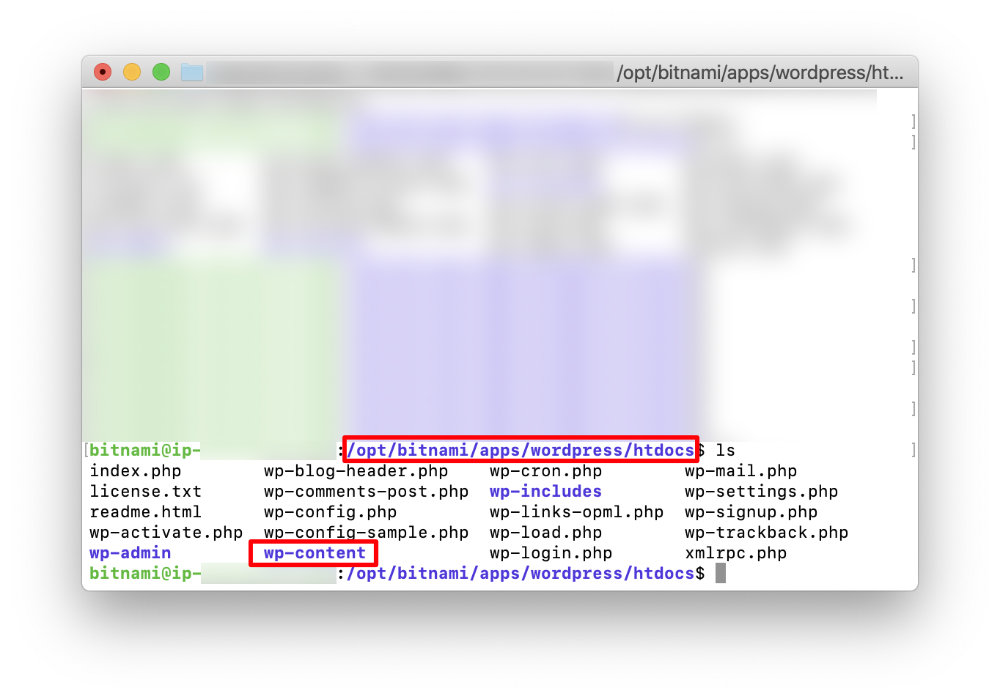
ディレクトリ配下を丸ごとバックアップするには、以下のコマンドを実行します。
zip -r wp-content.zip wp-content
-r オプションをつける事で、wp-content 配下にサブフォルダがある場合でも再帰的にバックアップしてくれます。
wp-content.zip はバックアップするファイルをまとめるZIPファイルの名前です。
zipファイルを作成したら、あとはそれを自分のPCにダウンロードするだけです。
ダウンロード方法は以下の通りです。自分のPCからWordPressにsshでログインできるようにしていれば、これでダウロードできると思います。
scp -i hogehoge.pem bitnami@xxx.xxx.xxx.xxx:/opt/bitnami/apps/wordpress/htdocs/wp-content.zip .
hogehoge.pemにて、sshの認証キーを指定してください。
また、xxx.xxx.xxx.xxxではWordPressサーバのIPアドレスを指定してください。
Zipファイルがダウンロードできたら、xmlファイルと同じく、適切な場所にバックアップしてください。
以上でバックアップが完了しました。できれば、InstantWPなどの環境を利用して正常に復元できることを確認することをお勧めします。




